Als u een. Samenstelt solide PowerPoint-presentatie 9 PowerPoint-fouten die u moet vermijden voor perfecte presentatiesHet is gemakkelijk om uw PowerPoint-presentatie te verknoeien. Laten we eens kijken naar fouten die u waarschijnlijk maakt bij het presenteren van uw diavoorstelling en hoe u deze kunt corrigeren. Lees verder kan het toevoegen van een korte videoclip een geweldige manier zijn om wat beweging of activiteit toe te voegen om de aandacht van mensen te trekken. Met recente versies van PowerPoint is dit proces zo eenvoudig als maar kan.
In sommige gevallen moet je de insluitcode van de video gebruiken. Je kunt de insluitcode van een YouTube-video krijgen door op te klikken Delen knop en klik op de Integreren koppeling om de HTML-code op te halen.
Stap 1
- Ga in PowerPoint 2013 of 2016 naar de Invoegen tabblad en klik op Video > Online video.
- Ga in PowerPoint 2010 naar de Invoegen tabblad en klik op Video > Video van website.
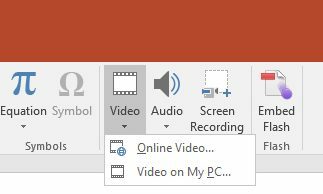
Stap 2
- In PowerPoint 2013 of 2016 ziet u een dialoogvenster waarin u vanuit PowerPoint naar een YouTube-video kunt zoeken of u kunt de insluitcode van elke videosite plakken.
- In PowerPoint 2010 moet u de insluitcode voor de video in het dialoogvenster dat verschijnt plakken en klikken Invoegen.
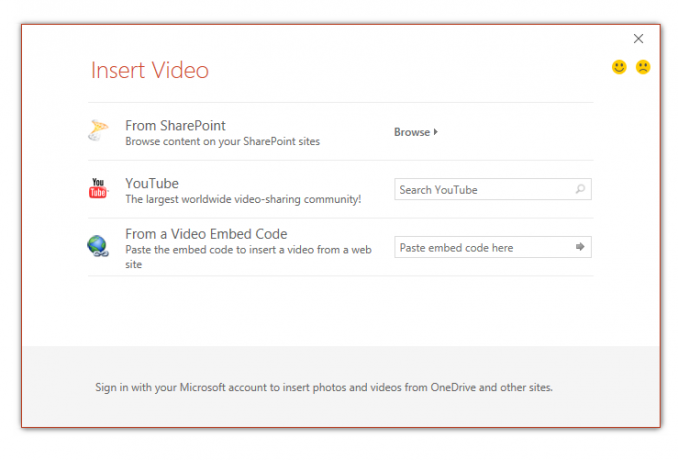 Stap 3
Stap 3
Zodra de video is ingevoegd, kunt u het formaat wijzigen en verplaatsen om te verschijnen waar u hem in uw presentatie wilt hebben. Het ziet eruit alsof het een screenshot is, maar in de voorbeeldmodus (sneltoets Shift-F5) kun je de video afspelen.
U kunt ook met de rechtermuisknop op de video klikken en vervolgens op klikken Begin om te selecteren of de video automatisch wordt afgespeeld wanneer u die dia opent of dat u wilt beginnen met afspelen nadat u op de video hebt geklikt.
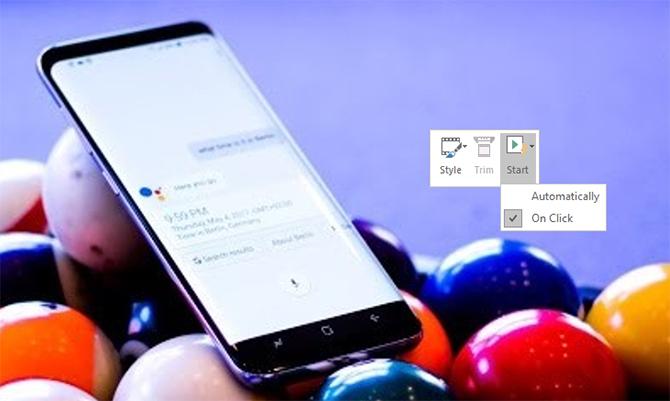
Hoe zit het met PowerPoint 2007?
Het proces in PowerPoint 2007 is iets gecompliceerder en vereist dat u toegang krijgt tot de Ontwikkelaar tabblad van het programma.
- Klik op de Meer bedieningselementen knop> Shockwave Flash-object> OK.
- Sleep en teken met je muis de rechthoek waar je de video in je dia wilt weergeven.
- Klik met de rechtermuisknop op de rechthoek en selecteer Eigendommen.
- In de Film veld, plak de URL van de YouTube-video die u wilt gebruiken. In de URL verwijderen kijk maar? en vervang het gelijkteken (=) door een schuine streep naar voren (/).
- Als u wilt dat de video automatisch begint te spelen, in de Spelen veld, kies Klopt. Kies als je niet wilt dat het automatisch wordt afgespeeld Niet waar. Als je niet wilt dat de video wordt herhaald, in de Lus veld, kies Niet waar.
Bekijk de onderstaande video om dat proces in actie te zien:
Gebruik je video's in je PowerPoint-presentatie? Welke tips en trucs gebruik je om een geweldige PowerPoint-presentatie te geven? Laat het ons weten in de comments?
Nancy is een schrijver en redacteur die in Washington DC woont. Ze was eerder redacteur in het Midden-Oosten bij The Next Web en werkt momenteel bij een denktank in DC op het gebied van communicatie en sociale media.


